6. Februar 2018, 11:11 Uhr | Lesezeit: 2 Minuten
iCloud und Google Fotos schieben unauffällig und im Hintergrund Ihre Fotos und Videos ins Internet. TECHBOOK erklärt, wie Sie den Cloud-Upload deaktivieren.
Schnell ein Foto geschossen oder ein Video gedreht und zack – schon liegen alle Inhalte in der Cloud. Der Upload passiert bei Google Fotos und der iCloud ganz automatisch, zumindest wenn WLAN in der Nähe ist. Und auch wenn der Service komfortabel ist: Manche Bilder und Videos sollten lieber privat bleiben, zumal oft auch weitere Familienmitglieder Zugriff auf die Daten haben. TECHBOOK erklärt, wie Sie den automatischen Cloud-Upload ausschalten.
Upload von Android mit Google Fotos ausschalten
Wenn Sie den automatischen Upload von Fotos in die Google-Cloud deaktivieren möchten, können sie das in der „Google Fotos“-App tun. Gehen Sie dort in der Navigationsleiste links auf Einstellungen und tippen Sie auf den ersten Punkt „Sichern und synchronisieren“. Deaktivieren Sie diesen Punkt und schon sollten keine Videos und Bilder mehr in der Cloud landen.
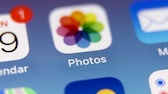
Im Juni Apple stellt kostenlosen Foto-Dienst ein

Messenger-Tipps So sparen Sie mit WhatsApp jede Menge Datenvolumen

Handy-Leistung verbessern 7 Tricks, mit denen Sie Ihr altes iPhone wieder schneller machen
Synchronisation mit iCloud deaktivieren
Auch unter iOS können Sie den automatischen Upload von Fotos stoppen. Haben Sie ein iPhone, öffnen Sie dazu zuerst die iOS-Einstellungen. Gehen Sie dann auf den Menüpunkt „Fotos“. Dort können Sie den ersten Menüpunkt „iCloud-Fotomediathek“ abschalten.
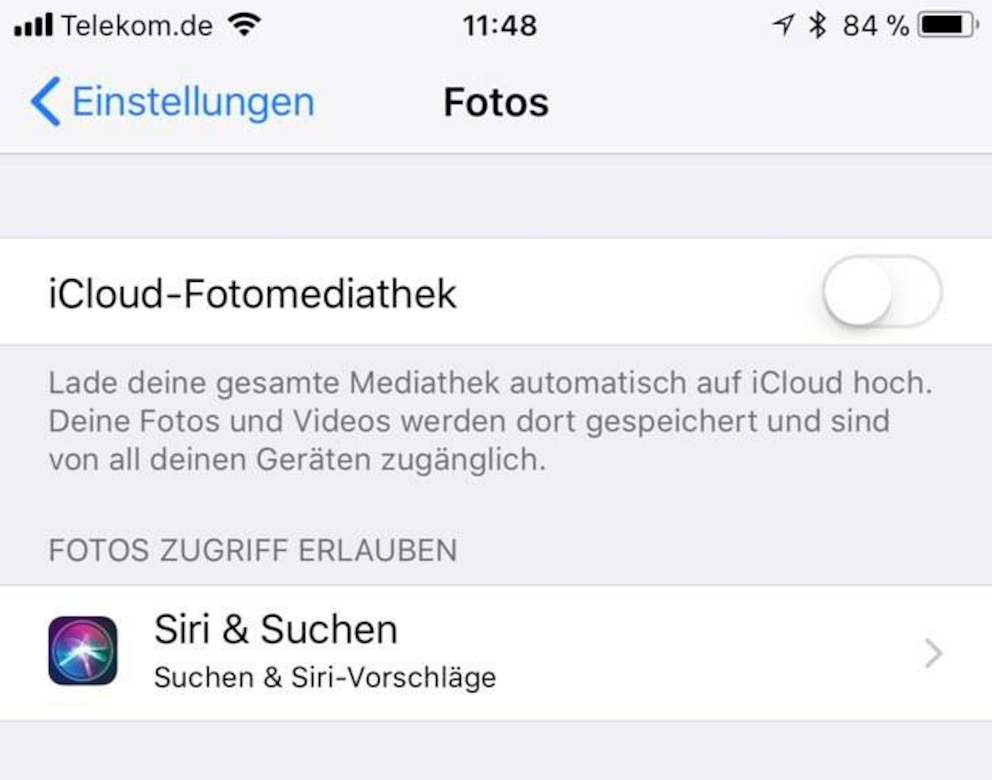
Sie möchten eine große Menge an Fotos ohne Cloud verschicken? Wir haben für Sie die besten Datendienste zusammengestellt.

